После выхода новой операционной системы Windows 10, многие пользователи из любопытства или необходимости решили её установить. Как оказалось, последняя версия ОС имеет множество преимуществ перед старыми, но есть в ней и недочёты. К примеру, некоторым пользователям пришлось столкнуться с тем, что после обновления Виндовс, когда операционку только установили, не работает интернет. Такая проблема не может не огорчить, так как, когда нет доступа к сети, работать за компьютером становится менее удобно, а то и невозможно. Поэтому сразу после обновления потребуется решить неприятность с интернетом.
Есть ряд распространённых причин, из-за которых после перехода на Windows 10 сразу нет интернета. Они возникают именно после обновления и сами редко исчезают, поэтому требуется вмешательство человека для того, чтобы проблема была решена.
Причины:
- Отсутствуют нужные драйверы. Именно это чаще всего и является причиной того, что нет интернета. Он не работает из-за того, что после перехода на Windows 10 старые драйвера становятся несовместимы с новой версией операционной системы. Поэтому, когда только установил ОС, необходимо обновить драйвера.
- Несовместимость продуктов защиты. Бывает и такое, что нет интернета из-за антивируса или фаервола. Эти программы способны блокировать доступ к сети или снижать скорость передачи данных. В этом случае необходимо подождать пока для них выйду обновления, либо поменять на другие.
- Несовместимость драйверов Windows 10 с продуктами иных компаний. Это могут быть различные драйверпаки, оптимизаторы системы и таблетки.
- Потерялись настройки. Многие пользователи замечали, что после обновления у них были сброшены различные настройки, в том числе сетевые. Возможно, именно из-за этого нет интернета.
Любая из этих причин может подойти под конкретный случай. Однако, куда важнее не выяснить, почему нет интернета после обновления, а найти способ решения проблемы. Если он пропал сразу, как только установил Windows 10, то, вероятно, проблема в самой системе, и человек тут ни при чём.
Способы решения
Многие люди, когда обнаруживают, что у них не работает сеть, начинают искать сложные пути решения неисправности, а помочь всё нормализовать может ряд простых действий. Для начала необходимо вытащить коннектор и вставить обратно, если соединение проводное. А при беспроводной сети необходимо перезагрузить роутер. Многим пользователям именно это помогло решить проблему, когда после обновления нет интернета. А вот если это ничего не исправило в Windows 10, тогда следует предпринять более серьёзные действия.
Если сеть в Виндовс с самого начала не работает после того, как установил обновления, то в первую очередь следует загрузить новые драйверы. Делать это нужно исключительно на официальных сайтах, иначе есть риск подхватить вирусы. Важно учитывать, что скачивать драйвера необходимо не только для беспроводных адаптеров, но и для сетевых карт. Причём выбирать нужно модель именно своего оборудования, иначе интернет так и не заработает. Использовать программы, которые автоматически обновляют драйвера, крайне не рекомендуется. Они могут привести к ошибкам в Windows 10.
Также, когда только установил обновления, потребуется поставить последнюю версию антивируса. Если это сделать по каким-то причинам не получается, то рекомендуется установить новый защитник на компьютер. Он непременно должен быть совместим с версией системы, иначе проблема с тем, что нет интернета, так и не исчезнет.
Поставив себе Windows 10, может потребоваться удалить несовместимые программы от сторонних разработчиков. Это могут быть средства для очистки, оптимизации и любые другие, меняющие настройки системы. Именно из-за них после обновления могут случиться ошибки и неисправности.
Может потребоваться восстановить все сетевые настройки для Windows 10, которые могли сброситься. Но делать это самостоятельно не рекомендуется, особенно, если нет опыта в таком вопросе. Рекомендуется обратиться за помощью к мастеру, которому точно удастся исправить проблему с тем, что нет интернета. Так, будет надёжнее и безопаснее, чем пытаться копаться в настройках самому. К тому же, если предыдущие способы не подошли, то обратиться к знающему человеку в любом случае придётся.
Вконтакте
К великому сожалению, «десятка», несмотря на громкие заявления, стала «революционной» совершенно в обратном направлении, в частности, после 10 не работает интернет. Такие случаи - довольно распространенное явление. Попробуем рассмотреть несколько возможных причин и методов устранения таких сбоев.
Перестал работать интернет после обновления Windows 10: варианты сбоев
Начнем с того, что «десятка», хоть и имеет достаточно много новшеств и преимуществ по сравнению со старыми системами, тем не менее очень часто способствует тому, что просто «слетают». К тому же и устройств (в нашем случае сетевых) - не самое сильное ее место.
В целом же можно рассмотреть несколько вариантов, при которых проявляются проблемы:
- сбой возникает в после обновления самой «десятки»;
- проблемы связаны с мобильной версией Windows 10.
Рассмотрим каждый случай отдельно, хотя общие рекомендации по устранению таких проблем, в общем-то, очень похожи.
После обновления Windows 10 основные причины для компьютеров и ноутбуков
Действительно, во многих компьютерных системах, где раньше в качестве «операционки» использовались седьмая и восьмая версии, после обновления до «десятки» возникают проблемы с подключением. В основном это касается случаев, когда используется Wi-Fi-подключение, хотя иногда можно встретить даже пропадание из «Диспетчера устройств». Это, по всей видимости, связано с драйверами, поскольку, наиболее вероятной является ситуация, когда драйвер для нестандартного устройства, рассчитанный именно на Windows 10, производитель оборудования попросту еще не выпустил (но это большая редкость).
Не менее распространенной проблемой, когда после обновления до Windows 10 не работает интернет через WiFi, является «слет» настроек, причем и в системе, и на роутере.
Еще одна причина - несовместимые с "десяткой" программы, которые не рассчитаны на работу в этой среде несмотря на все заявления разработчиков о том, что Windows 10 будет поддерживать все приложения, установленные в системе ранее. Но об этом чуть позже.
Наконец, если пользователь видит, что после обновления Windows 10 не работает интернет на телефоне, скорее всего, проблема не в девайсе, а именно в маршрутизаторе, через который осуществляется доступ в Сеть. Исключение составляют только мобильные гаджеты, на которых установлена десятая мобильная версия Windows Phone.
Отметим сразу: проблемы, связанные с неисправностью кабелей или перезагрузкой компьютеров, ноутбуков, роутеров, мобильных девайсов или отключением/включением модуля Wi-Fi, сейчас рассматриваться не будут.
Проблемы с драйверами
Итак, рассмотрим случай с драйверами. Если пользователь не видит беспроводной адаптер в списке устройств, или устройство помечено желтым цветом, можно попытаться установить оборудование вручную.
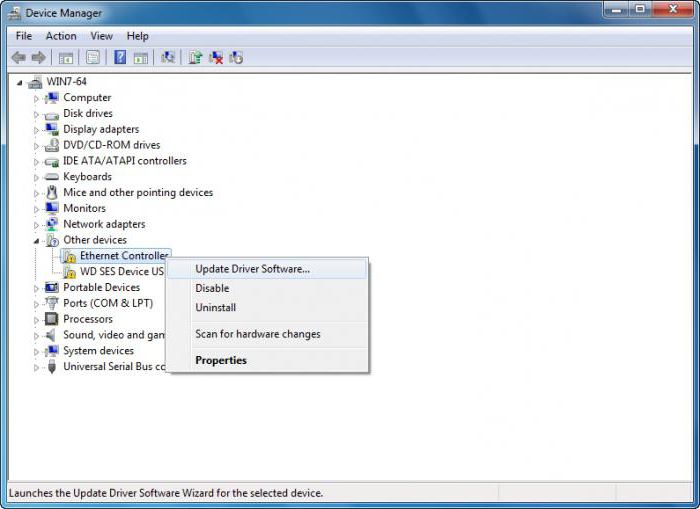
Начнем со второго варианта. Если есть установочный диск с драйверами, тут все просто. Выбрав в контекстном меню неработающее устройство, можно поступить двояким способом: запросить автоматически из базы данных системы или установить драйвера с диска. Тут лучше выбрать второе, поскольку в базе нужных драйверов может и не быть. После этого в процессе обновления просто указываем путь к папке на оптическом носителе или флэшке, где эти драйверы есть, и устанавливаем. Если система «плюется», придется с другого терминала выполнить поиск самой свежей версии драйвера в интернете, после чего инсталлировать его в ручном режиме.
Если устройство в диспетчере отсутствует, следует использовать установщик нового оборудования. В большинстве случаев система находит все устройства, причем даже отключенные в BIOS. Если оборудование будет обнаружено, можно воспользоваться автоматической установкой драйвера. Если даже будет установлен стандартный драйвер, по каким-либо причинам не подходящий для сетевого адаптера, по крайней мере, само устройство должно появиться в списке. Далее поступаем, как описано выше.
На самый уж крайний случай, если файлы предыдущей системы не были удалены, можно вернуться к ней.
Удаление обновлений
Достаточно часто проблема возникает и после обновления самой «десятки», хотя изначально предполагалось, что новые апдейты для Windows 10 выпускаться не будут.
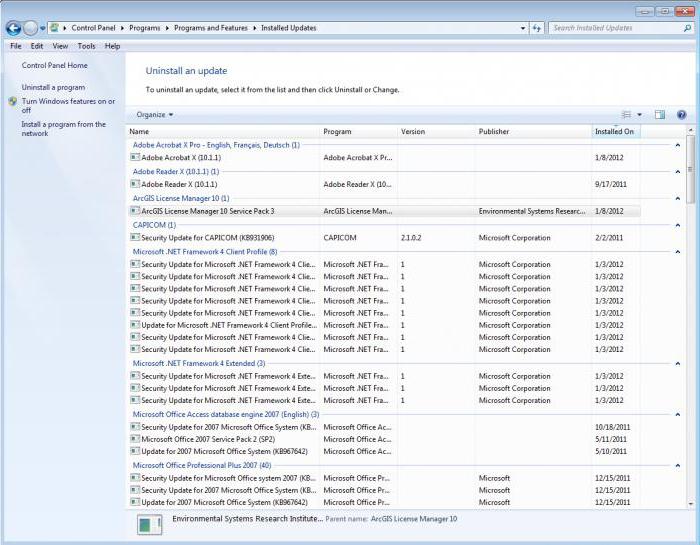
В этом случае сначала нужно попробовать сделать откат (восстановление системы) до той временной точки, когда появилась проблема. После этого можно попробовать отключить обновление вообще, чтобы апдейты попросту не устанавливались. С другой стороны, делать это нежелательно. Поэтому лучше перейти к разделу установленных обновлений и попробовать удалять их по одному с последующей перезагрузкой терминала после каждой деинсталляции.
Как только система заработает нормально, нужно заблокировать искомый апдейт, используя ручной поиск доступных обновлений и сняв галочку со строки его установки. После этого можно снова включить автоматический апдейт.
Настройки антивируса и файрволла
Иногда после обновления Windows 10 не работает Интернет только по причине неправильных настроек брэндмауэра и актуального апдейта модулей антивирусной программы.
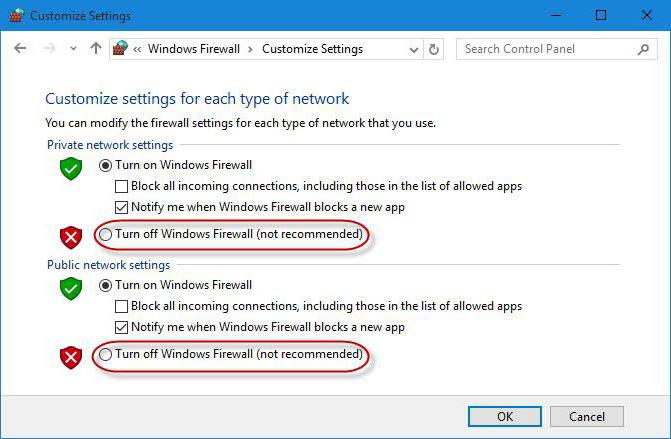
Что делать в такой ситуации (интернета ведь нет)? Для начала можно отключить и файрволл, и а затем посмотреть на работоспособность системы. Иногда может понадобиться либо обновить антивирусное ПО, либо просто скачать из интернета саму свежую его версию, используя для этого другой терминал, после чего повторить установку.
Несовместимость программ
Еще одна причина - наличие в системе несовместимых с «десяткой» программ. О прикладном ПО речь не идет. Чаще всего это всевозможные оптимизаторы, ускорители, чистильщики и т. д., которые могут ограничивать доступ во Всемирную паутину вследствие возникающих конфликтов.
В качестве простейшего решения подойдет обычная деинсталляция программных продуктов такого типа, тем более что до недавнего времени с «десяткой» уживалось всего несколько оптимизаторов. Не факт, что устаревшее ПО приживется в новой системе.
Настройки роутера и протокола TCP/IP
Иногда приходится перестраивать и роутер. При этом нужно использовать настройки, предоставленные провайдером, и обратить внимание на настройки региона.
Как вариант, можно попробовать прописать IP-адрес вручную, для предпочитаемого DNS-сервера указать через точку четыре восьмерки, а для альтернативного - через точку две восьмерки и две четверки.
Проблемы с мобильными девайсами
Наконец, если после обновления Windows 10 не работает интернет на мобильном девайсе (например, смартфоне Lumia), где «десятка» используется в качестве основной ОС, причина сбоя может быть в том, что, возможно, сама «операционка» была установлена некорректно, может, инсталлирована неофициальная версия «Винды», или нормальная система ставилась поверх неофициальной прошивки. Да мало ли что.
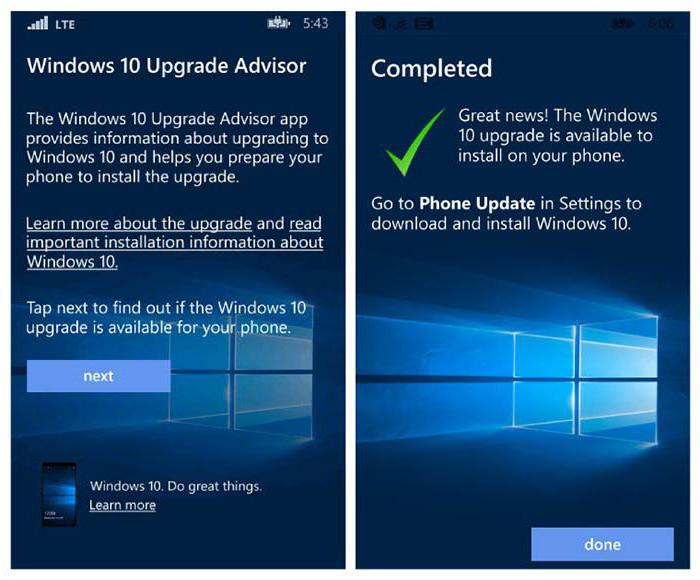
В данном случае лучше всего сделать сброс до заводских настроек, когда на девайсе была предыдущая система, и попытаться переустановить «десятку» заново, предварительно скачав дистрибутив с официального источника (приложение Upgrade Advisor или Windows Insider).
Если же обновление производилось в автоматическом режиме, нужно проверить правильность настроек Wi-Fi и корректность ввода используемой учетной записи Microsoft. Если же использовались всевозможные мобильные оптимизаторы, их лучше удалить, а антивирусы - обновить или переустановить.
Как вариант, можно изменить настройки порта прокси непосредственно на телефоне, прописав в нем через точку две восьмерки и две семерки, а в качестве IP использовать адрес компьютера или ноутбука, по которому производится подключение к интернету именно на них. Затем в Internet Explorer на телефоне в строке вводим адрес IP с добавлением порта, после чего устанавливаем сертификат.
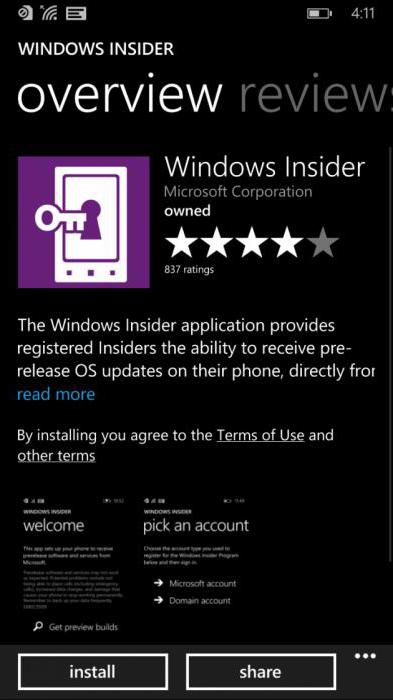
Теперь запускаем Windows Insider и устанавливаем обновления, после чего возвращаемся к настройкам Wi-Fi и отключаем прокси. Снова заходим в приложение и используем Insider Fast из раздела Get Preview Build. Далее соглашаемся со всеми условиями, после чего следует перезагрузка. Теперь остается только проверить обновления в меню настроек при условии заряда батареи не ниже 30%. Когда проверка и установка закончатся, можно радоваться, проблем не будет.
Эпилог
Здесь рассмотрены наиболее распространенные ситуации, связанные с пропаданием связи после установки или обновления «десятки». Что касается мобильных гаджетов, на которых используются отличные от «Винды» системы, проблема, скорее всего, не в девайсе, а именно в доступе через маршрутизаторы. Но, как показывает практика и говорят отзывы пользователей, самой вероятной проблемой является ситуация с некорректной установкой драйверов или использованием их устаревших версий, не рассчитанных на программную среду Windows 10.
Привет! В этой статье постараемся разобраться с новой, но уже очень популярной проблемой, когда после обновления к Windows 10 перестает работать интернет по Wi-Fi, или по сетевому кабелю. Я сам столкнулся с такой проблемой. У меня ноутбук на Windows 10 вообще никак не реагировал на подключение сетевого кабеля.
Рассмотрим возможные проблемы с интернетом, который могут возникнуть после обновления, или чистой установки Windows 10. Как показывает практика, проблемы могут быть самые разные:
- Интернет просто пропадает
- В диспетчере устройств нет беспроводного (Wireless) адаптера
- Нет проводного LAN адаптера
- Подключение по Wi-Fi, или по кабелю "Ограниченно"
- Нет кнопки включения Wi-Fi.
И ряд других проблем.
Если вы обновились к Windows 10, у вас перестал работать интернет, да и "десятка" вам не очень понравилась, то вы можете откатить систему к Windows 7, или 8 (которая была установлена до обновления). Сделать это можно на протяжении месяца в меню Пуск - Параметры - Восстановление. Ну а если новая операционная система вам понравилась, то можно попытаться исправить возникшие проблемы с подключением к интернету. Чем мы сейчас и займемся.
И для начала, общий совет: про любых проблемах с интернетом, попробуйте отключить антивирус. Отключите защиту на время, что бы проверить, не в нем ли проблема. Очень часто, виновен именно антивирус. Многие советуют перед обновлением вообще удалять антивирус.
Windows 10: проблемы с Wi-Fi после обновления
Давайте сначала рассмотрим возможные проблемы с беспроводной сетью.
1. Если, после установки "десятки", вы вообще не можете обнаружить Wi-Fi на своем ноутбуке (стационарном компьютере) , то скорее всего, проблема в драйвере беспроводного адаптера. Вообще, проблема с драйверами - это самая популярная проблема.
Если вы не можете найти кнопки, что бы включить Wi-Fi сеть, не видите список доступных сетей, а в настройках, на вкладке Режим "в самолете" есть ошибка "Не удалось найти беспроводные устройства на этом компьютере", то скорее всего, выключен адаптер "Беспроводная сеть", не установлен драйвер на Wireless LAN адаптер, или драйвер установлен, но он работает неправильно (не подходит для новой системы) .
О решении этой проблемы я писал в статье: . Как правило, все решается включением адаптера, а еще чаще - установкой, или обновлением драйвера беспроводного адаптера.
Вся проблема в том, что после обновления, Windows 10 не всегда устанавливает стабильный, работающий драйвер на Wi-Fi. Все зависит от вашего железа. Можете зайти в диспетчер устройств, и посмотреть, есть ли там на вкладке Сетевые адаптеры , Wireless адаптер (смотрите статью по ссылке выше) . Он может быть с красным крестиком, или вообще отсутствовать.
Как правило, эта проблема решается загрузкой, и установочной драйвера с сайта производителя вашего ноутбука. Внимательно скачивайте драйвер. Нужно, что бы он был именно для вашей модели, и для Windows 10. Многие производители еще не выпустили драйвера для "десятки", поэтому, можно попробовать установить драйвер для Windows 8 (8.1). Снова же, все зависит от железа, встроенного беспроводного адаптера.
Если у вас стационарный компьютер, с USB/PCI адаптером, то скачивать драйвер нужно с сайта производителя адаптера.
После принудительной установки нового драйвера, Wi-Fi должен заработать.
2. Ошибка "Подключение ограниченно" и желтый треугольник с восклицательным знаком возле иконки Wi-Fi.

Другие проблемы с интернетом в Windows 10
1. При подключении по сетевому кабелю от роутера, или интернет провайдера.
Как я уже писал в начале этой статьи, если при подключении сетевого кабеля, Windows 10 никак не реагирует, то обновляем драйвера на сетевую карту. И проверяем, включен ли адаптер "Ethernet" .
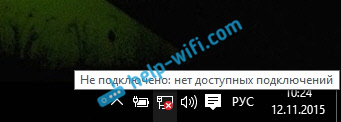
Ну а если вы наблюдаете статус "Ограничено" при при подключению по кабелю , то в первую очередь нужно проверить, установлена ли галочка напротив IP версии 4 (TCP/IPv4) в свойствах Ethernet адаптера. Открываем Центр управления сетям , и выбираем Изменение параметров адаптера .
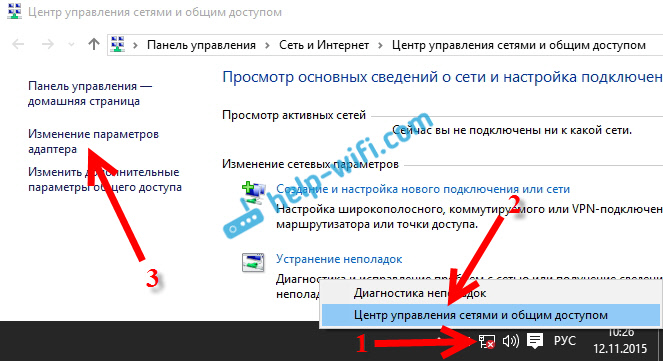
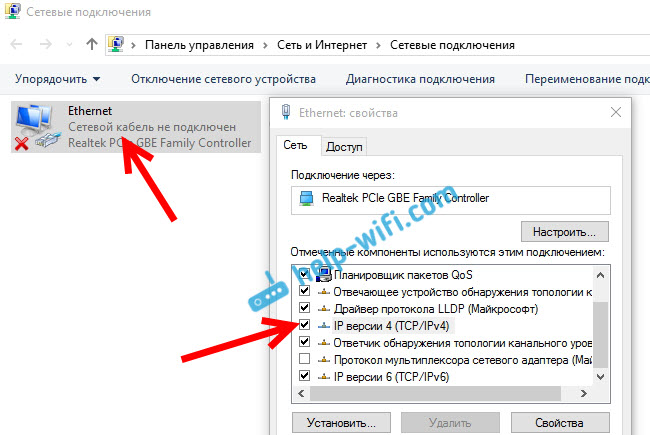
Можете еще выделить пункт IP версии 4 (TCP/IPv4) нажать на кнопку свойства, и проверить, установлено ли автоматическое получение IP и DNS-адресов.
Убедитесь в том, что нет проблем с роутером, или провайдером (например, проверьте работу на других устройствах) , а потом уже пробуйте обновить драйвер LAN адаптера.
2. Если после обновления нет подключения через 3G/4G модем.
В таком случае, проблем так же скорее всего в драйвере для вашего USB модема. Нужно искать, скачивать и устанавливать драйвер для модели вашего модема, и для Windows 10. Вот только проблема может быть в том, что такого драйвера производитель вашего модема еще не выпустил. Искать драйвер лучше всего на сайте производителя модема, или на сайте интернет-провайдера.
Запускаем Диагностику сетей Windows
Еще один способ, который нужно попробовать при любых проблемах с интернетом. Это запуск встроенной в Windows диагностики и исправления возможных проблем с сетями.
Нажмите правой кнопкой мыши на значок соединения с интернетом, и выберите Диагностика неполадок .

Система начнет искать неполадки, и возможно, если что-то найдет, предложит вам их исправить. Следуйте инструкциям в окне диагностики.
Возможно, в результатах диагностики вы увидите ошибку "Сетевой адаптер не имеет допустимых параметров настройки IP". О ее решении я писал в отдельной статье:
Обновление
В комментариях написали один способ, который может помочь решить проблему с доступом к интернету в Windows 10. Нужно в свойствах нашего подключения к интернету прописать гугловские DNS.
Если у вас подключение через кабель, то открываем свойства подключения "Ethernet", а если по Wi-Fi, то "Беспроводная сеть". Выделяем пункт "IP версии 4 (TCP/IPv4)", нажимаем кнопку "Свойства".
В поле "Предпочитаемый DNS-сервер" прописываем 8.8.8.8. Во втором поле можете еще прописать 8.8.4.4.
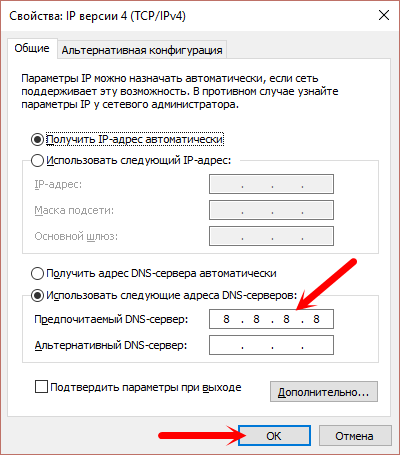
Нажимаем "Ok", и перезагружаем компьютер.
Больше решений
Буду очень благодарен, если вы в комментариях поделитесь полезной информацией о проблемах с интернетом и их решении на компьютерах с Windows 10. С удовольствием дополню статью полезной информацией.
Так же, вы можете оставлять свои вопросы по этой статье.
